Για backup των δεδομένων, συνήθως γίνεται χρήση του εξαιρετικού
Time Machine. Όμως υπάρχει η δυνατότητα να παρθεί backup και με
το επίσης εξαιρετικό Carbon Copy Cloner. Ο συνδυασμός αυτών των
αλληλό-συμπληρούμενων utlitities, εγγυάται -θα μπορούσε να πει
κανείς- πλήρη ασφάλεια του συστήματος.
Με το Time Machine έχουμε ήδη ασχοληθεί εκτενώς με αρκετούς οδηγούς
που μπορείτε να βρείτε στην υποκατηγορία οδηγών / Time Machine.
Με το Carbon Copy Cloner έχουμε ασχοληθεί έμμεσα στον οδηγό μας
Cloning Hard Drives, όπου βασικά παρουσιάζεται η κλωνοποίηση με το Disk Utility.
Επιπλέον, στον οδηγό, δίδονται διευκρινίσεις για τις διαφορές μεταξύ Time Machine
backup και κλωνοποίησης.
Με δυο λόγια, το Time Machine κρατά πολλαπλά αντίγραφα φακέλων και τα αναζητά
χρονικά. Αντίθετα, η κλωνοποίηση κάνει ένα και μόνο ακριβές αντίγραφο όλων των
περιεχομένων στον δίσκο. (OS X, εφαρμογές, αρχεία). Κάτι σαν «φωτοαντίγραφο» θα
μπορούσε να το χαρακτηρίσει κανείς.
'Εχει δε ένα καίριο πλεονέκτημα, ότι δλδ. ο κλώνος είναι bootable. Αυτό σημαίνει, ότι σε
περίπτωση βλάβης στο hardware ή σε σημαντική αλλοίωση του software, μπορείτε να κάνετε
boot από το cloned drive και να τρέξετε το μηχάνημά σας ξανά σε ελάχιστο χρόνο.
Η εγκατάστασή του Carbon Copy Cloner είναι εξαιρετικά απλή. Κατεβάστε το από εδώ, ανοίξτε
το .dmg file και αφού το εγκαταστήσετε ανοίξτε το από Applcations folder.
1. Θα εμφανισθεί το κύριο menu. Από την drop-down λίστα του Source Disk επιλέξτε "Macintosh HD",
ενώ από του Target Disk επιλέξτε ας πούμε "Clone Mac mini". Στο Cloning options επιλέξτε
"Backup everything" και click το μπουτόν "Clone".
….............
2. Click "Continue".
3. Πιστοποιηθείτε και click "OK".
4. Θα αρχίσει η διαδικασία που θα διαρκέσει ανάλογα με τον όγκο των
δεδομένων και την ταχύτητα του μηχανήματος.
5. Όταν ολοκληρωθεί, θα εμφανισθεί το παράθυρο.
Α. Όπως βλέπετε, στο παράθυρο του βήματος 4 υπάρχει το μπουτόν "Save Task".
Συνιστάται να μην το ενεργοποιήσετε, ή να το κάνετε αφού διαβάσετε προσεκτικά
το κείμενο.
Β. Στο κύριο menu, από τα "Cloning options" μπορείτε αν θέλετε να επιλέξετε
"Incremental backup of selected items". Όπως λέει κι ο τίτλος, από το διπλανό
παράθυρο μπορείτε να τικάρετε μόνο τα αρχεία που θέλετε να κλωνοποιηθούν.
Κατά την άποψή μας, το μόνο που προσφέρει η επιλογή είναι συντομότερο χρόνο
cloning. Όμως, επειδή ο χρόνος του "Backup everything" μετά την αρχική κλωνοποίηση
είναι πολύ σύντομος, καλό θα ήταν να προτιμάτε το "Backup everything".
Γ. Για να κάνετε restore από τον δίσκο-κλώνο στον Macintosh HD, η στον
δίσκο του καινούριου σας μηχανήματος είναι μια εξ ίσου απλή διαδικασία.
Συνδέστε τον δίσκο-κλώνο στο μηχάνημα. Κάνετε restart με έναν από τους
παρακάτω τρόπους, ώστε να επιλέξετε για startup disk τον δίσκο-κλώνο.
1α. Πηγαίνετε > Restart και κρατήστε πατημένο το πλήκτρο alt. Στην
οθόνη που θα εμφανισθεί click το βέλος κάτω από τον δίσκο "Clone
Mac mini". Να έχετε υπ' όψη σας ότι το Apple Mouse χρειάζεται κάποιο
χρόνο για να ενεργοποιηθεί, μην ανησυχήσετε είναι φυσιολογικό. Το μηχάνημα
θα κάνει restart και start up δίσκος θα είναι πλέον ο προαναφερόμενος.
2α. Ή πηγαίνετε > System Preferences > Startup Disk, επιλέξτε τον κλώνο
και click "Restart".
3α. Ανοίξτε το Carbon Copy Cloner και σαν "Source Disk" επιλέξτε τον "Clone Mac mini"
και σαν "Target Disk" τον "Macintosh HD". Ακολουθείστε στη συνέχεια τα βήματα του
backup.
Πιστεύουμε ότι αξίζει να αναφερθεί, το Caron copy Cloner είνaι μακράν ταχύτερο του Disk Utility.
Προληπτικά μέτρα :
• Αφού ολοκληρωθεί η κλωνοποίηση τρέχετε ένα permissions fix στον Macintosh HD. Για να το κάνετε
πηγαίνετε /Applications/Utilities/Disk Utility, επιλέγετε το πρώτο εικονίδιο του Macintosh HD και
click το μπουτόν Repair Disk Permissions.
• Εκκινείτε το μηχάνημα σε Safe Boot, ώστε να καθαριστεί το σύστημα από διάφορα caches
και να τρέξει ένας έλεγχος του δίσκου.
• Επίσης, μπορείτε να τρέξετε το εξαιρετικό utility Onyx, για συντήρηση του συστήματος, ώστε
να καθαριστούν και άλλα caches όπως font και boot caches. Κατ' αυτόν τον τρόπο διασφαλίζεται
στο σύστημα η σωστή πρόσβαση του σε σημαντικά αρχεία.
.

























 Απάντηση με Παράθεση
Απάντηση με Παράθεση





 FOLLOW
FOLLOW LIKE
LIKE
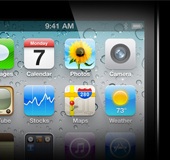




Bookmarks